Cara membetulkan apabila SSD tidak muncul

- 4364
- 180
- Marcus Kassulke
Pemacu SSD perlahan -lahan menggantikan HDD lama dan tradisional dan kebanyakan komputer baru kini menggunakan jenis pemacu baru ini. Namun, ini bukan tanpa masalah. Salah satu isu yang boleh anda hadapi semasa menggunakan pemacu ini ialah SSD anda tidak muncul di komputer anda.
Sekiranya itu berlaku, anda akan mendapati bahawa SSD yang baru dibeli anda tidak dapat diakses kerana ia tidak kelihatan di mana sahaja. Ia tidak muncul dalam penjelajah fail, dalam command prompt, dan juga dalam pengurusan cakera.
Isi kandungan
Sekiranya ada masalah dengan pemacu lain yang disambungkan ke komputer anda, ia juga harus menyelesaikannya. Anda hanya perlu melakukannya semasa anda mempunyai masalah SSD di mesin anda, dan sebaik sahaja ia tetap, anda sentiasa boleh menyambung semula pemacu anda yang lain dan mengaksesnya di komputer anda.
Sahkan SSD muncul dalam BIOS
Kadang -kadang sistem operasi anda menghadapi masalah dan mungkin sebab mengapa SSD baru anda tidak muncul di komputer anda. Salah satu cara untuk memeriksa sama ada mesin anda sebenarnya mengiktiraf pemacu anda adalah menggunakan menu BIOS.
Anda boleh membuka BIOS untuk komputer anda dan lihat apakah ia menunjukkan pemacu SSD anda.
- Matikan komputer anda.
- Hidupkan semula komputer anda sambil menekan F8 Kunci pada papan kekunci anda. Sekiranya anda tidak pasti kunci apa yang akan membawa anda ke BIOS, periksa dengan pengeluar komputer anda.
- Sekiranya komputer anda mengiktiraf SSD anda, anda akan melihat pemacu SSD anda disenaraikan di skrin anda.
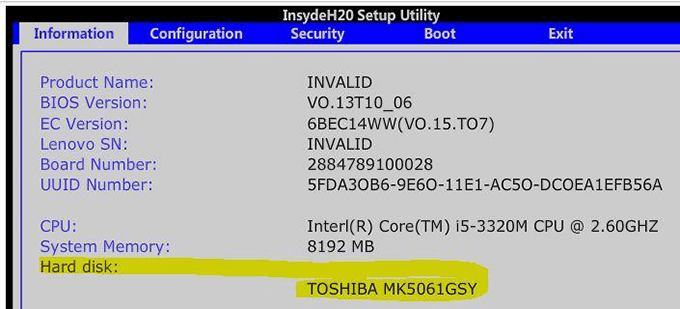
- Pada dasarnya memberitahu anda ada masalah dengan sistem operasi anda. Salah satu cara untuk memperbaikinya adalah untuk memasang semula keseluruhan sistem di komputer anda.
Gunakan distro linux langsung untuk melihat sama ada SSD muncul
Live Linux Distro adalah sistem operasi yang duduk di atas CD, DVD, atau pemacu kilat USB. Ia membolehkan anda memuatkan keseluruhan sistem pengendalian pada komputer anda menggunakan mana -mana medium ini, dan kemudian anda boleh menggunakan semua ciri sistem.

Sekiranya anda percaya ada masalah dengan sistem semasa anda, adalah idea yang baik untuk membuat pemacu Linux secara langsung dan boot komputer anda daripadanya. Apabila ia dibuang, anda sepatutnya dapat melihat SSD anda muncul di antara muka utama.
Sekiranya anda melihatnya, maka mungkin ada masalah dengan sistem operasi anda. Sekiranya anda tidak melihatnya, mungkin ada masalah dengan pemacu SSD anda yang perlu anda periksa lagi.
Format pemacu SSD anda
Sekiranya pemacu yang anda cuba sambungkan ke komputer anda adalah yang baru, anda ingin memastikan ia diformat dengan betul sebelum ia muncul dalam utiliti seperti explorer fail. Anda boleh menggunakan alat pengurusan cakera terbina dalam di komputer anda untuk memformat pemacu anda.
- Tekan Windows + R Kekunci pada masa yang sama, taipkan diskmgmt.MSC, dan memukul Masukkan.

- Pengurusan cakera harus dibuka di skrin anda. Cari pemacu SSD anda dalam senarai, klik kanan di atasnya, dan pilih Format.
- Dapatkan pemacu yang diformat di Ntfs format fail.
- Keluarkan pemacu dari komputer anda.
- Pasangkan pemacu kembali ke komputer anda.
Kemas kini pemacu pengawal simpanan anda
Pemandu Pengawal Penyimpanan usang juga boleh menjadi pelakunya di sini dan anda harus mendapatkannya dikemas kini ke versi terbaru mereka yang tersedia. Kebanyakan orang tidak perlu melakukannya jika mereka tidak mempunyai sebarang masalah, bagaimanapun, seperti yang anda hadapi dengan masalah dengan SSD anda tidak muncul, ia patut dikemas kini pemandu untuk melihat apakah ia menyelesaikan masalah untuk anda.
- Gunakan carian cortana untuk mencari dan buka Pengurus peranti.
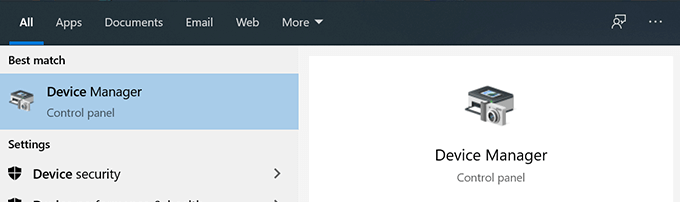
- Memperluaskan Pengawal Penyimpanan pilihan, pilih pengawal anda, klik kanan di atasnya, dan pilih Kemas kini pemacu.
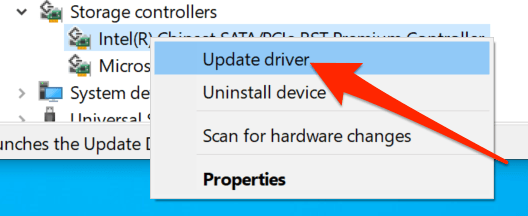
- Sekiranya anda belum mempunyai pemandu untuk pengawal storan anda, pilih Cari secara automatik untuk perisian pemacu yang dikemas kini.
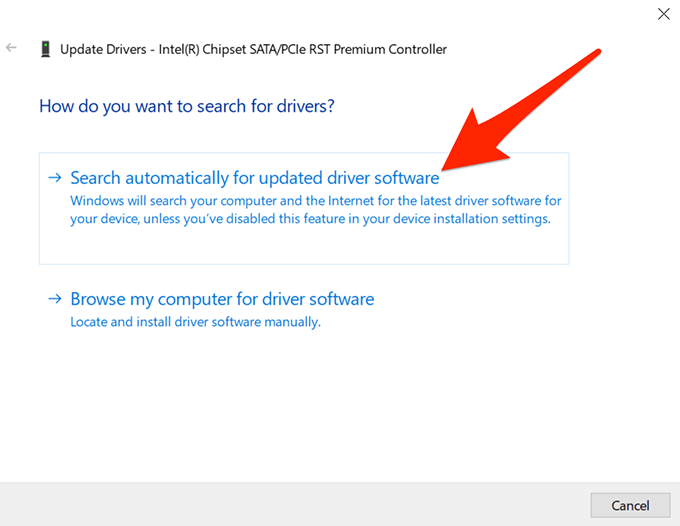
- Reboot komputer anda semasa pemacu baru dipasang.
Gunakan Penyelesai masalah Perkakasan & Peranti
Komputer Windows anda sebenarnya membungkus ciri yang membolehkan anda menyelesaikan masalah dengan peranti perkakasan anda. Ini membantu anda mencari masalah secara automatik dan menawarkan cadangan tentang bagaimana anda dapat memperbaikinya di komputer anda.
Penyelesai masalah sepatutnya berada dalam tetapan dan panel kawalan. Walau bagaimanapun, saya tidak dapat menemuinya di sana dan jadi saya menggunakan kaedah command prompt untuk membukanya.
- Carian untuk Arahan prompt Dalam carian Cortana dan lancarkannya.
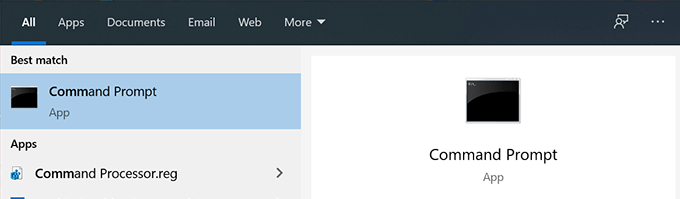
- Taipkan arahan berikut ke dalam tetingkap Prompt Command dan tekan Masukkan.
msdt.exe -id devicediagnostic
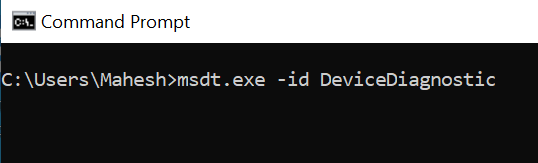
- Penyelesai masalah perkakasan dan peranti akan dibuka. Klik pada Seterusnya bersambung.
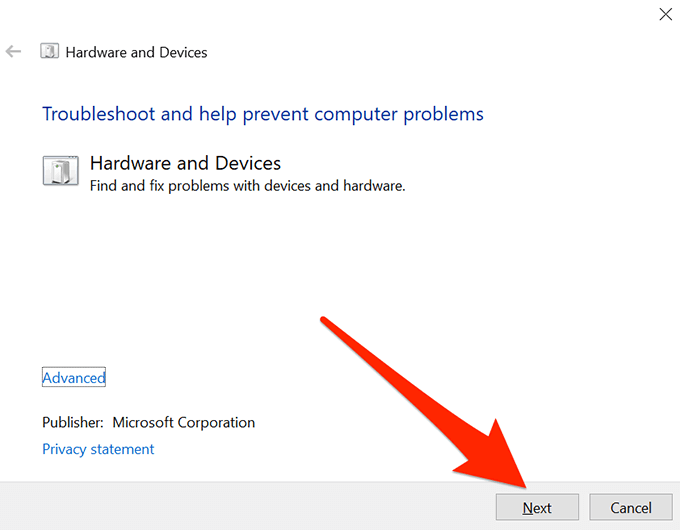
- Tunggu untuk mencari masalah dengan peranti perkakasan di mesin anda.
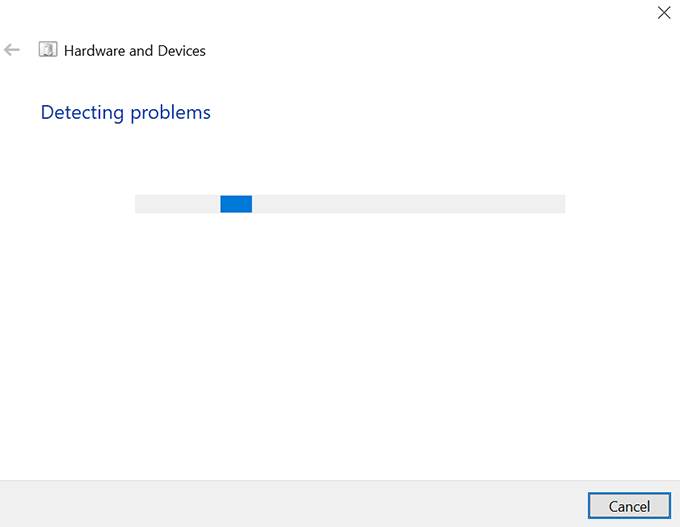
- Sekiranya ada masalah dengan peranti anda, ia akan menasihatkan anda bagaimana untuk memperbaikinya.
Betulkan masalah memori di komputer anda
Isu memori di komputer anda boleh menyebabkan masalah seperti SSD anda tidak muncul di komputer anda. Nasib baik, Windows mempunyai alat yang membolehkan anda menyemak kesilapan ini dan membetulkannya di mesin anda.
- Tekan Windows + R kunci pada masa yang sama, taipkan mdsched.exe, dan memukul Masukkan.
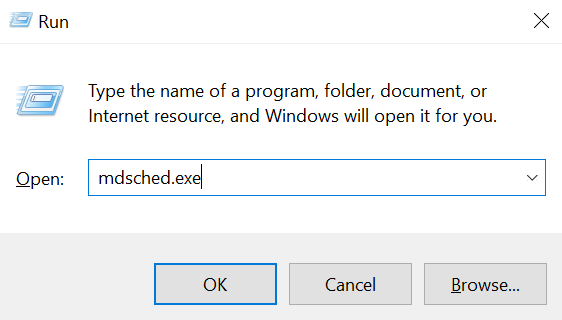
- Alat Diagnostik Memory Windows akan dibuka. Klik pada pilihan pertama yang mengatakan Mulakan semula sekarang dan periksa masalah segera memulakan semula komputer anda dan jalankan cek.
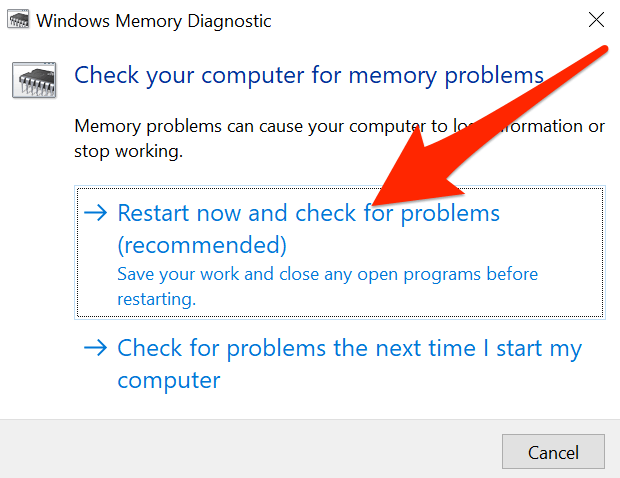
- Komputer anda akan reboot dan alat akan menjalankan pemeriksaan isu memori.
- Mesin anda akan reboot secara automatik apabila cek selesai.
Agak mengecewakan untuk melihat bahawa komputer anda tidak mengenali pemacu SSD yang baru dibeli. Walau bagaimanapun, ada cara untuk menyelesaikan masalah seperti yang diterangkan di atas dan kami harap mereka membantu anda mendapatkan pemacu anda untuk muncul di mesin anda.
Sekiranya ia membantu anda menyelesaikan masalah ini, sila beritahu kami mengenainya di dalam komen di bawah.
- « 7 tempat terbaik untuk mencari muzik ambien percuma
- Cara menetapkan semula semula peranti iPhone atau Android yang sukar dibekukan »

